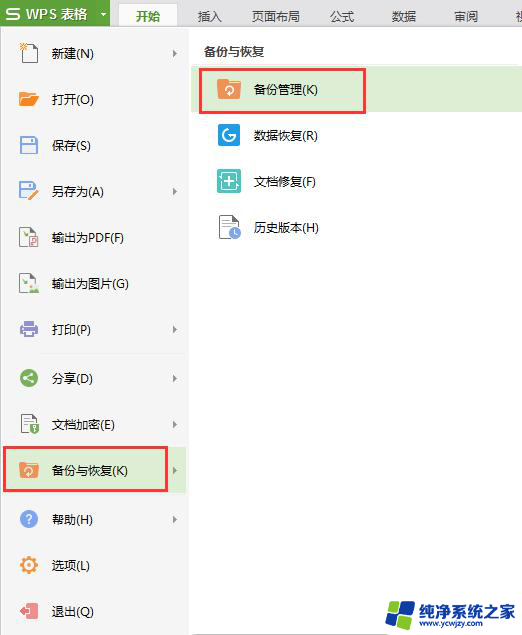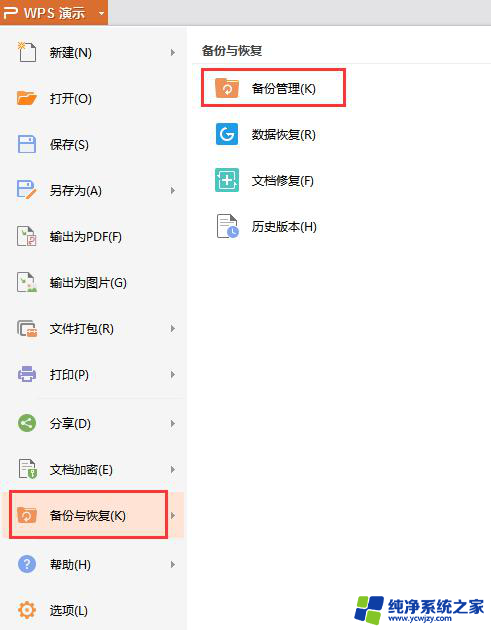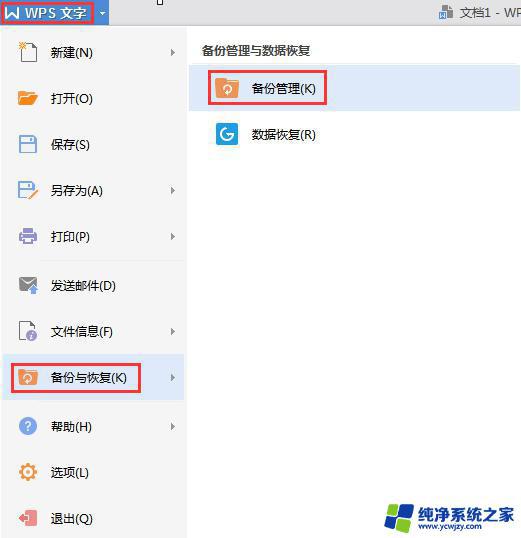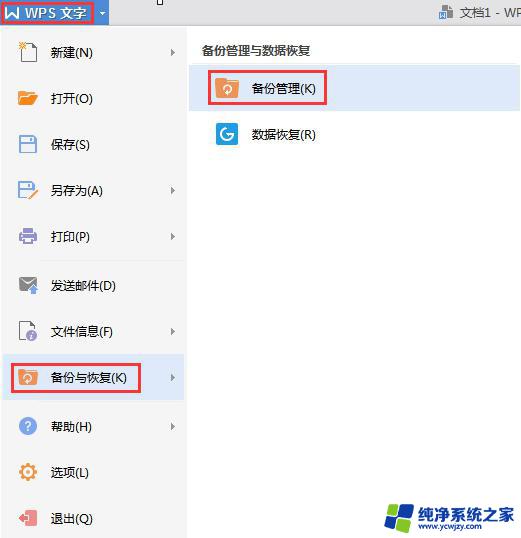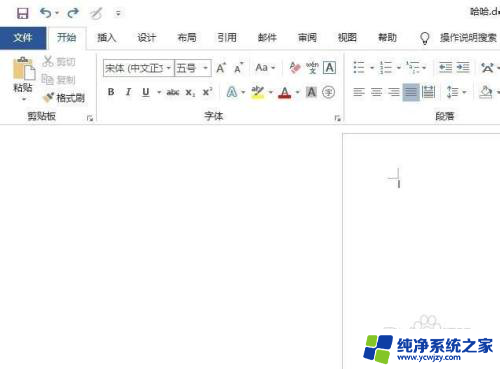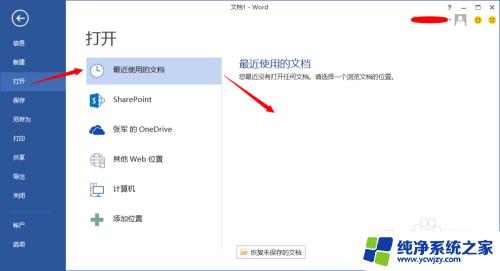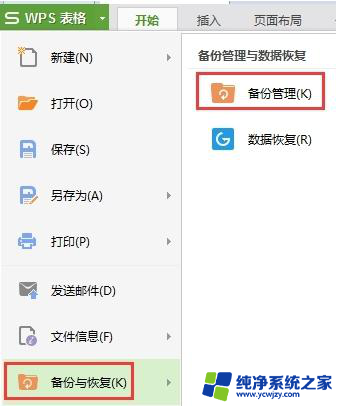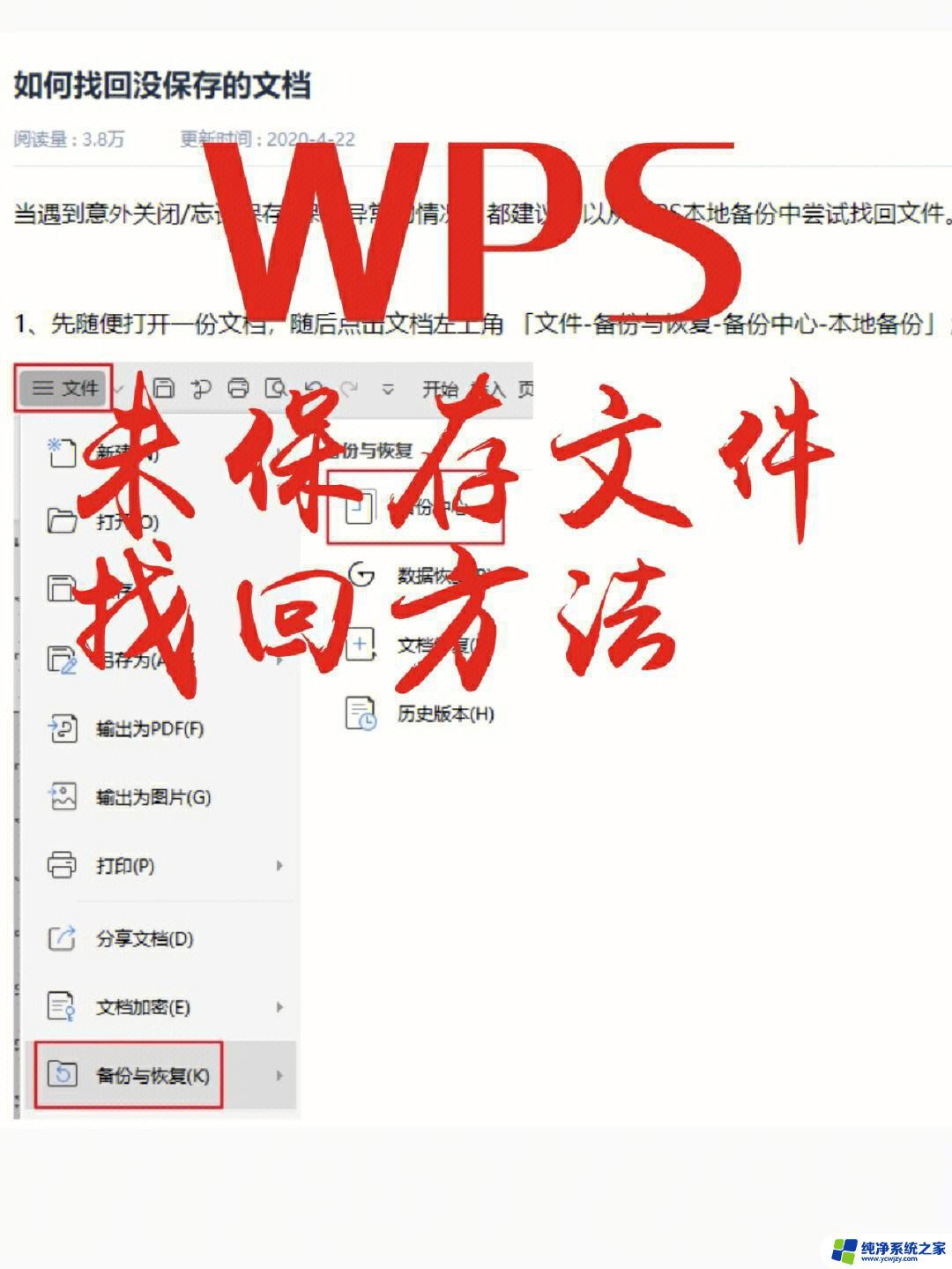新建的文档没有保存怎么找回 新建的Word文档没有保存怎么恢复
更新时间:2024-01-23 13:58:33作者:yang
当我们在工作或学习中使用Word文档时,有时候会遇到意外情况,比如新建的文档没有保存就意外关闭了,这种情况下,我们可能会感到焦虑和困惑,不知道该如何找回并恢复这个未保存的文档。幸运的是微软Word软件提供了一些方法来帮助我们找回丢失的文档,并且恢复到之前的状态。接下来我们将探讨一些可行的方法,以帮助我们应对这种突发情况。
具体步骤:
1.点击新建,建立一个文档。

2.点击上方文件
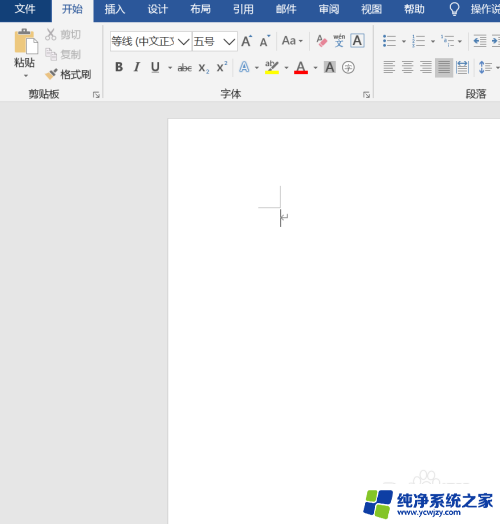
3.点击信息,点击管理文档下方的箭头。
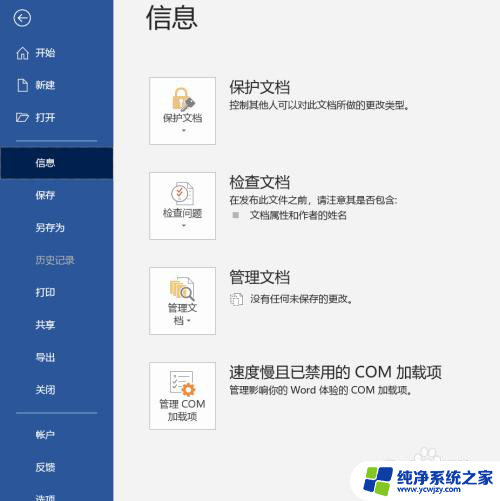
4.点击恢复未保存的文件
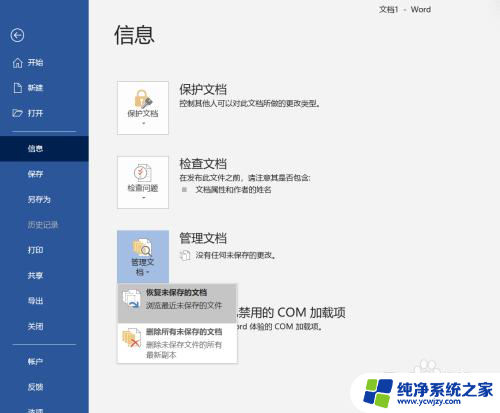
5.会弹出所有未保存的文件,点击打开
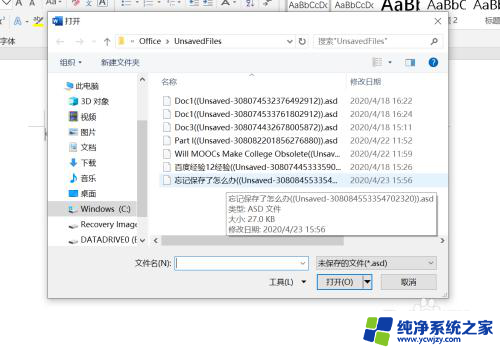
6.文档会在word中打开,上面可以选择另存为。
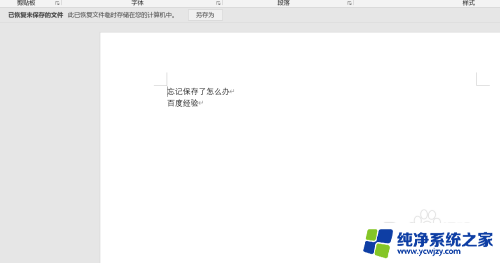
以上就是新建的文档没有保存怎么找回的全部内容,碰到同样情况的朋友们赶紧参照小编的方法来处理吧,希望能够对大家有所帮助。